Как подключить кулер к блоку питания: пошаговая инструкция

Охлаждение блока питания в системнике компьютера не менее важно, чем видеокарты, процессора или винчестера. Разберемся с тем, можно ли подключить кулер к блоку питания. Производители заботятся о системе охлаждения внутреннего пространства и деталей компьютера изначально. Но, если ваш ПК без кулера, подключенного к блоку питания компьютера, или тот вышел из строя, вы можете как установить, так и заменить его самостоятельно.
Определяемся с распиновкой кулера
Выбирая кулер, нужно обратить внимание на некоторые нюансы. Одним из них является распиновка (схема) контактов.

Суть в том, что в компьютере для подключения кулера всегда предусмотрен 4-контактный разъем. А вот кулеры бывают:
- 2-контактные (2-pin);
- 3-пиновые;
- 4- pin.
Рассмотрим, как подключить кулер к блоку питания компьютера.
- Основные два провода, которые есть в любой распиновке – это + (напряжение) и – (заземление). Недостаток двухпиновых кулеров – невозможность регулировать скорость оборотов вентилятора без дополнительного оборудования.
- Теперь разберемся с тем, как подключить трехпиновый кулер.
Такие устройства, помимо основных резъемов, снабжены третьим, подающим сигнал о скорости вращения лопастей вентилятора на материнскую плату. В сравнении с 2- pin, за оборотами з-pin кулера можно следить и регулировать их с помощью ПО.
Для подключения таких кулеров нужно воспользоваться переходником или оставить незадействованными дополнительные разъемы.
- Кулер с 4 проводами. Дополнительный провод подает сигнал на материнскую плату, которая, через него, может управлять оборотами вентилятора.
- Довольно распространенный четырехпиновый коннектор Molex.

У него 2 разъема напряжения – 12 и 5 V – и два соответствующих заземления. Такие коннекторы дают возможность менять напряжение на кулере, тем самым регулировать обороты вентилятора. Если 12 V много, а 5 мало, можно подключиться к разъемам напряжения наоборот и получить на выходе 7 V.
Порядок подключения
Теперь пошагово рассмотрим процесс подключения кулера к блоку питания компьютера.
Отключаем компьютер от сети
Какие бы действия не предстояло проводить с ПК, начинать всегда нужно с его полного выключения и отсоединения от электросети. Перед разборкой системного блока отключите все кабели. Снимите боковую панель системника.
Фиксируем кулер

- Добравшись до блока питания, снимите крышку, отсоедините и уберите старый кулер, если он есть.
- Аккуратно поставьте новый на место и прикрутите.

Подключение к блоку питания
Теперь, нужно подсоединить кулер к питанию – найдите разъем для подключения этого кулера. Закройте и закрутите крышку БП, затем верните на место боковую панель компа.

Встречаются модели блоков питания, в которых кулер подключается припайкой проводов. В таком случае, вам придется обрезать разъем на своем кулере, зачистить и припаять провода.
Иногда пользователи имеют неиспользуемые охладители, например кулер видеокарты, а вентилятору блока питания требуется замена. Встает вопрос: «Можно ли и как подключить кулер видеокарты к блоку питания компьютера?». Разъем на кулере видеокарты отличается от того, что на устройстве для БП, поэтому нужно такой разъем заменить или вообще убрать, а кулер подключить к блоку питания напрямую – припаять.
Маркировка проводов
Во время подключения кулера, можно столкнуться с проблемой, связанной с тем, что разные производители дают разные цветовые маркировки:
- провод заземления (первый слева, а в Molex два средних) всегда идет в черном исполнении;
- второй (в Molex два крайних) – напряжение – может быть красным или желтым;
- сигнальный провод (третий) у одних производителей желтый, у других – зеленый;
- четвертый – управление оборотами – практически всегда имеет синюю обмотку.
Поэтому, если на вашем кулере цвета проводов отличаются от цветовой маркировки разъемов на БП, ориентируйтесь на их порядок.
Что если кулер не работает
Если вы не проверяли кулер при покупке, может оказаться, что вам «подсунули» нерабочий, отнесите его к продавцу и замените (если есть гарантия) или придется покупать новый.
Если вновь установленный кулер не работает, первое, что нужно сделать – проверить его подключение. Возможно, вы просто не полностью вставили разъем и напряжение на него не поступает.
Как вариант, проблема с настройками программ, регулирующих работу вентилятора – они могут быть сделаны таким образом, что вентилятор запускается только при достижении на блоке питания определенной температуры. Проверьте и если этот так, снизьте показатель температуры до минимума или вообще отключите такую опцию.
Не исключено, что есть неполадки в самом устройстве, например, неработающий разъем. В таком случае, его нужно заменить на новый, лучше всего Molex – современный и хорошо себя зарекомендовавший.
Самый надежный вариант замены кулера – купить точно такой же, как был установлен изначально, и подключать новый аналогично. Даже если вы впервые решились установить кулер в компьютер самостоятельно, у вас все получится. Главное – следовать инструкции.
Как подключить кулер к блоку питания: пошаговая инструкция
Большинство вентиляторов поддаются демонтажу и ревизии. Снимем наклеенный шильдик со стороны проводов, открыв доступ к пластиковой/резиновой заглушке, которую и извлекаем:
Подцепим пластмассовое или металлическое полукольцо любым предметом с острым концом (нож канцелярский, часовая отвёртка с плоским шлицем и т.п.) и снимаем с вала. Взору открывается моторчик, работающий от постоянного тока по бесщёточному принципу. На пластиковой основе ротора с крыльчаткой по кругу вокруг вала закреплен цельнометаллический магнит, на статоре – магнитопровод на медной катушке. При подаче напряжения на статор вал кулера начинает вращаться. Номинал напряжения – 12 Вольт:
жало отвёртки приклеилось к цельнометаллическому магнитопроводу
Щёточных механизмов для кулера я не видел. Есть подозрение, что у всех таких вентиляторов бесщёточный механизм вращения: это, всё-таки, надёжность, экономичность, низкая шумность и возможность регулировки. Но перед тем, как перейти к электрической схеме, вспомним, что кулеры бывают нескольких типов по принципу подключения:
Однако помните. Если, например, вас заинтересует установленный внутри датчик, кулером, скорее всего, придётся пожертвовать. Почти все эти устройства неремонтопригодны.
Устройство и ремонт кулера ПК
Для того чтобы разобрать вентилятор, нужно снять наклеенный шильдик со стороны проводов, открыв доступ к резиновой заглушке, которую и извлекаем.
Подцепим пластмассовое или металлическое полукольцо любым предметом с острым концом (нож канцелярский, часовая отвёртка с плоским шлицем и т.п.) и снимаем с вала. Взору открывается моторчик, работающий от постоянного тока по бесщёточному принципу. На пластиковой основе ротора с крыльчаткой по кругу вокруг вала закреплен цельнометаллический магнит, на статоре — магнитопровод на медной катушке.
Затем почистите отверстие под ось и капните туда немного машинного масла, соберите обратно, поставьте заглушку (чтоб пыль не забивалась) и пользуйтесь уже гораздо более тихим вентилятором дальше.
У современных кулеров разъёмы имеют гораздо меньший размер, где первый контакт пронумерован и является «минусом», второй «плюсом», третий передаёт данные о текущей скорости вращения крыльчатки, а четвёртый управляет скоростью вращения.
Работа над ошибками
Сменить вентилятор для блока питания компьютера берётся не каждый пользователь. Зачастую эту работу многие владельцы доверяют сервисным центрам, которые специализируются на таких поломках. Фактически это правильное решение, однако, судя по отзывам владельцев, бывают исключения. Речь идёт об установке в корпус БП бывших в употреблении вентиляторов, отработавших свой ресурс в системном блоке. У многих пользователей не работает вентилятор в блоке питания компьютера после ремонта именно из-за этого.

Вторая проблема, с которой могут столкнуться пользователи, – это отсутствие контактов в БП для подключения кулера. Такое встречается лишь в дешёвых китайских устройствах, где экономный производитель спаял все компоненты блока питания. В таких случаях пользователю необходимо также зачистить контакты и припаять вентилятор к плате (никаких скруток быть не должно).
Порядок подключения
Теперь пошагово рассмотрим процесс подключения кулера к блоку питания компьютера.
Отключаем компьютер от сети
Какие бы действия не предстояло проводить с ПК, начинать всегда нужно с его полного выключения и отсоединения от электросети. Перед разборкой системного блока отключите все кабели. Снимите боковую панель системника.
Фиксируем кулер
- Добравшись до блока питания, снимите крышку, отсоедините и уберите старый кулер, если он есть.
- Аккуратно поставьте новый на место и прикрутите.

Подключение к блоку питания
Теперь, нужно подсоединить кулер к питанию – найдите разъем для подключения этого кулера. Закройте и закрутите крышку БП, затем верните на место боковую панель компа.

Встречаются модели блоков питания, в которых кулер подключается припайкой проводов. В таком случае, вам придется обрезать разъем на своем кулере, зачистить и припаять провода.
Иногда пользователи имеют неиспользуемые охладители, например кулер видеокарты, а вентилятору блока питания требуется замена. Встает вопрос: «Можно ли и как подключить кулер видеокарты к блоку питания компьютера?». Разъем на кулере видеокарты отличается от того, что на устройстве для БП, поэтому нужно такой разъем заменить или вообще убрать, а кулер подключить к блоку питания напрямую – припаять.




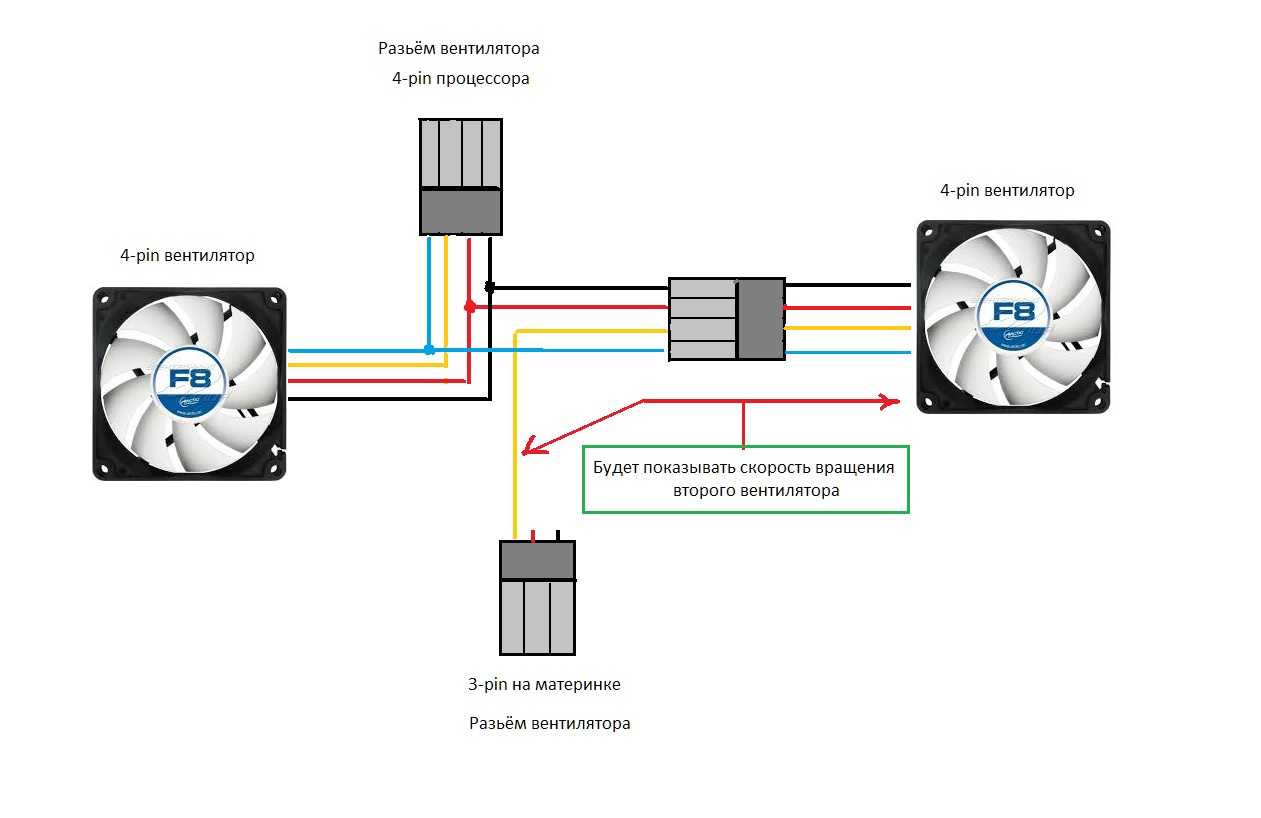




Маркировка проводов
Во время подключения кулера, можно столкнуться с проблемой, связанной с тем, что разные производители дают разные цветовые маркировки:
- провод заземления (первый слева, а в Molex два средних) всегда идет в черном исполнении;
- второй (в Molex два крайних) – напряжение – может быть красным или желтым;
- сигнальный провод (третий) у одних производителей желтый, у других – зеленый;
- четвертый – управление оборотами – практически всегда имеет синюю обмотку.
Поэтому, если на вашем кулере цвета проводов отличаются от цветовой маркировки разъемов на БП, ориентируйтесь на их порядок.
Распиновка проводов кулера 2 pin
Простейший кулер с двумя проводами. Наиболее частая цветность: чёрный и красный. Чёрный — рабочий «минус» платы, красный — питание 12 В.
Здесь катушки создают магнитной поле, которое заставляет ротор крутиться внутри магнитного поля, создаваемого магнитом, а датчик Холла оценивает вращение (положение) ротора.
Снижение числа оборотов кулера
Во время монтажа также решается задача регулировки количества оборотов в единицу времени. При обычном подключении к блоку питания через интерфейс Molex или другое аналогичное устройство всегда будет работать на максимальных скоростях. Эффективно, но шумно. Поэтому иногда кулеры и присоединяют к напряжению в 7 В.
Существует альтернативный способ уменьшить скорость вращения. Для этого в цепь требуется добавить один-два элемента, обеспечивающих дополнительное сопротивление, кремниевые диоды или резисторы. Не забываем об изоляции стыков.
В плане простоты и гибкости настройки лучше всего подключать кулер не к БП, а разъёмам на материнской плате: CPU_FAN, PWR_FAN, SYS_FAN, CHA_FAN. В таком случае станет доступна регулировка при помощи специального софта.
Добавление дополнительного вентилятора поможет немного снизить температуру внутри системного блока, что пригодится, например, при оверклокинге. А правильный редизайн корпуса сделает компьютер более мощным на вид.
Мы рады, что смогли помочь Вам в решении проблемы.
Опишите, что у вас не получилось. Наши специалисты постараются ответить максимально быстро.
Это интересно: Как рассчитать освещенность на входе в многоквартирный дом — раскрываем все нюансы
Схема
Бестрансформаторный источник питания в общем случае представляет собой симбиоз выпрямителя и параметрического стабилизатора. Конденсатор С1 для переменного тока представляет собой емкостное (реактивное, т.е. не потребляющее энергию) сопротивление Хс, величина которого определяется по формуле:
где f — частота сети (50 Гц); С—емкость конденсатора С1, Ф. Тогда выходной ток источника можно приблизительно определить так:
где Uc— напряжение сети (220 В).
При токе потребления 0,08 А емкость С1 должна иметь номинал 1,2 мкф. Ее увеличение позволит подключить нагрузку с большим током потребления. Приблизительно можно ориентироваться на 0,06 А на каждую микрофараду емкости С1. У меня под рукой оказался 2,2 мкф на 400 вольт.
Резистор R1 служит для разряда конденсатора после выключения БП. Особых требований к нему нет. Номинал 330 кОм — 1 Мом. Мощность 0,5 – 2 Вт. В моем случае 620 кОм 2 Вт.
Конденсатор С2 служит для сглаживания пульсаций выпрямленного мостом напряжения. Номинал от 220 мкф до 1000 мкф с рабочим напряжением не менее 25 вольт. Мною был установлен 470 мкф на напряжение 25 вольт.
В качестве выпрямительных диодов применены 1N4007 из отработавшей свое энергосберегающей лампы.
Стабилитрон (12 Вольт) служит для стабилизации выходного напряжения и его заменой можно добиться практического любого необходимого напряжения на выходе БП.
При сборке схемы следует иметь ввиду, что подключение вентилятора следует выполнить безошибочно изначально. Ошибка в неправильной полярности припаивания проводов вентилятора приведет к выходу вентилятора из строя. А само подключение (припаивание) следует выполнить, заранее, поскольку напряжение на холостом ходу в точках присоединения вентилятора может составлять 50-100 вольт. Если полярность безошибочна (красный провод, это плюсовая шина питания), то при включении в сеть 220 В на вентиляторе будет примерно +12 вольт.
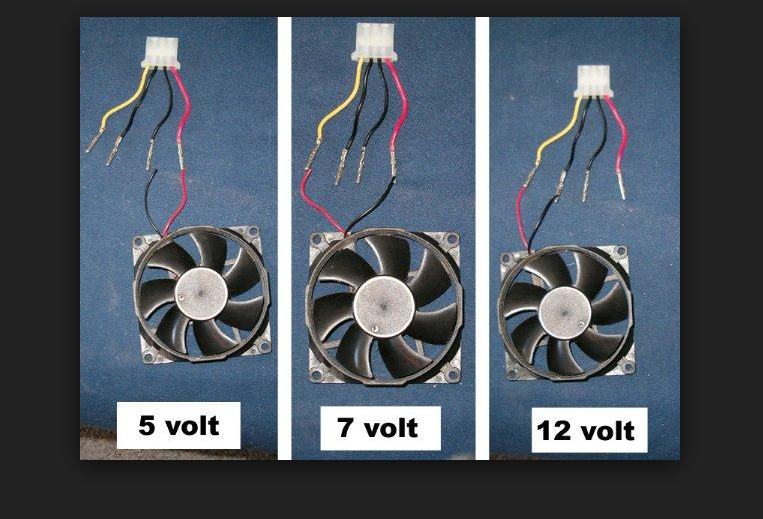


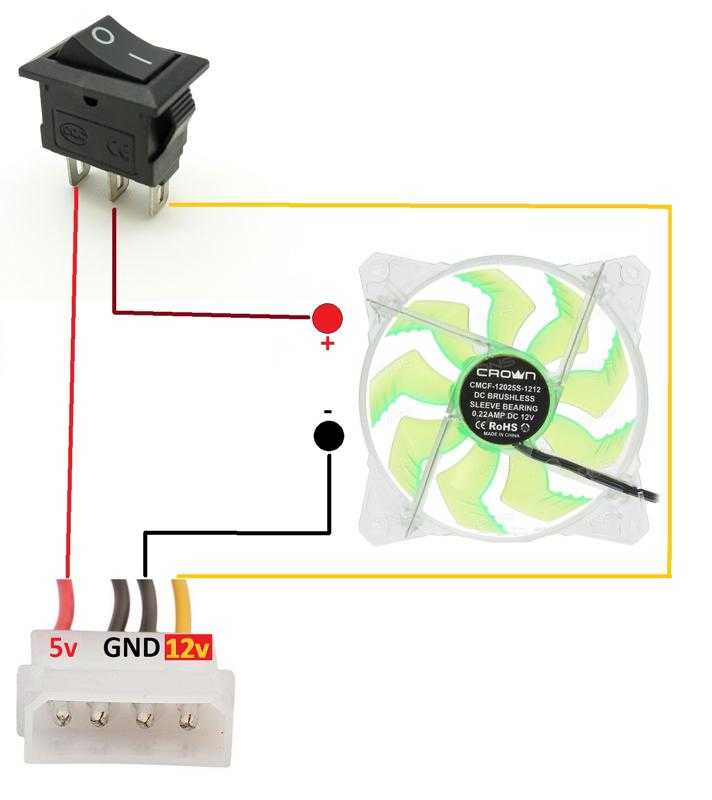





Печатная плата выполнена методом ЛУТ. Травление проводилось перекисью водорода, лимонной кислотой и поваренной солью из расчета 50 мл перекиси, 2 ч.л. кислоты и чайная ложка соли.
В дополнение привожу схему (может кому понадобится) регулировки частоты вращения вентилятора.
По сути, это регулятор напряжения, подаваемого на двигатель вентилятора. Изменение напряжения приводит к изменению частоты вращения вентилятора. В схему специально введён постоянный резистор R2, назначение которого ограничить минимальные обороты вентилятора, для того, чтобы даже при самых низких оборотах, т.е. при самом низком напряжении, обеспечить его надёжный запуск.
Порядок подключения
Обесточить компьютер
Простое выключение ПК с помощью кнопки – не лучшее решение. Его необходимо полностью изолировать от электросети, то есть выдернуть вилку из розетки или поставить выключатель сетевого фильтра в положение «выкл».
Зафиксировать кулер по месту
Для этого нужно демонтировать боковую крышку, установить вентилятор на предназначенное для него место и закрепить его болтиками
Необходимо обратить внимание на указатель направления вращения его крыльчатки (стрелка на торцевой части кулера). В зависимости от того, как расположен вентилятор, воздушный поток может быть направлен как внутрь компьютера (втягивание), так и из него. А это напрямую отражается на эффективности охлаждения электроники системного блока
Чтобы не ошибиться, желательно замену кулера делать «один в один», поэтому снимать неисправный до приобретения нового не желательно.
Подключение к блоку питания
Автор не знает, какой именно вентилятор читатель станет устанавливать взамен вышедшего из строя. Это может быть изделие б/у от другого компьютера или приобретенное, но все они бывают различных модификаций. Поэтому далее рассматриваются лишь возможные варианты.
На фото приведена распиновка разъемов кулеров в зависимости от количества контактов. Если их число не совпадает с выводами БП компьютера, придется задействовать переходники. В скобках – цветовое обозначение проводников по второму варианту.

Маркировка проводов
- +12 В – Кр (Жл).
- -12 В – всегда черный.
- Линия тахометра – Жл (Зел).
- Управление скоростью – синий.
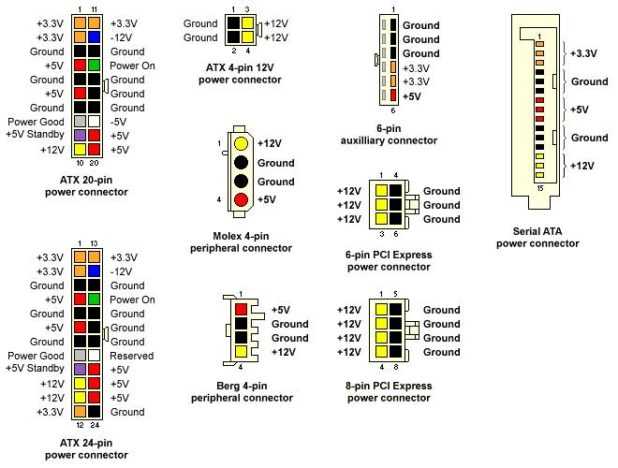 Распиновка блока питания компьютера
Распиновка блока питания компьютера 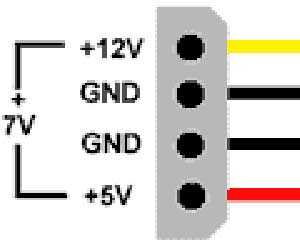 Распиновка разъема кулера
Распиновка разъема кулера
Если вентилятор довольно сильно шумит, то его можно запитать не 12 В, а семью (подключение к крайним выводам) или пятью (к красному). Провод «земля», как отмечено выше, всегда черный.
В некоторых статьях даются рекомендации по изменению скорости вращения крыльчатки с помощью ограничительных резисторов. Их мощность – порядка 1,2 – 2 Вт, и размеры соответствующие. Уже – не совсем удобно. В общем, с этим понятно. Но вот по каким критериям подобрать номинал сопротивления, если пользователь с эл/техникой в лучшем случае всего лишь на «вы»? А в худшем – никак.
Автор советует не экспериментировать и при желании включить в цепь диод. Независимо от типа он обязательно обеспечит определенное падение напряжения порядка от 0,6 до 0,85 вольт. Если требуется снизить номинал еще больше, можно последовательно задействовать 2 – 3 полупроводника. Для этого не нужно заниматься инженерными расчетами или консультироваться со специалистом.
Предвестник беды
Шумит вентилятор в блоке питания компьютера? Это событие вызывает массу негодований со стороны пользователей, которые начинают подсчитывать расходы на приобретение нового кулера. Именно на данном этапе не нужно торопиться, дело в том, что шум – это не поломка. Это сигнал владельцу компьютера о том, что есть некоторые затруднения в работе вентилятора, которые нужно немедленно исправить. Тут всё довольно просто:
- снимается и разбирается блок питания и продувается от пыли;
- откручивается и снимается вентилятор;
- снимается защитная наклейка на роторе кулера, внутрь заливается 3-4 капли масла;
- наклейка возвращается на место, БП собирается и устанавливается в компьютер.
Алгоритм довольно простой, но очень результативный. Возможны проблемы с наклейкой, которая потеряла свои липучие свойства. Ставить её в таком виде не нужно, она всё равно отвалится и будет тарахтеть внутри корпуса. Лучше установить новую наклейку. Где взять? Вырезать из плотного скотча, использовать вкладыш от жевательной резинки или приобрести в магазине любую детскую наклейку аналогичных размеров.
Увлекательная математика
Начать лучше не с выбора конкретной модели или бренда, а с технических требований, которые предъявляются к вентилятору. Да, такой простой компонент компьютера имеет ряд ограничений, с которыми придётся мириться пользователю, ведь от правильного выбора зависит комфортная работа пользователя за компьютером. Отсюда следует, что базовыми требованиями являются бесшумность и эффективность обдува.





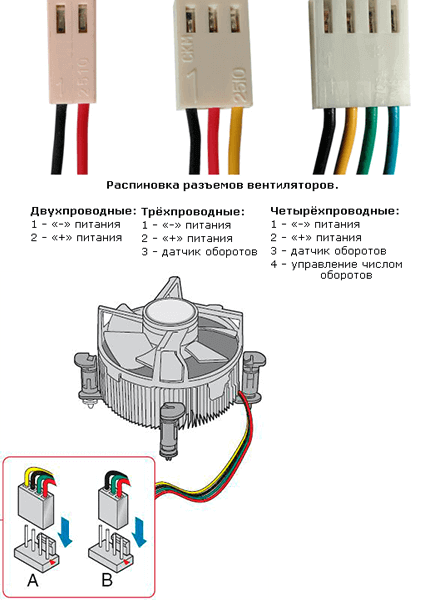




Вентилятор охлаждения блока питания компьютера в большинстве случаев не умеет самостоятельно регулировать частоту вращения крыльчатки. Подавая на кулер 5 вольт, БП использует максимальную частоту вращения, которая свойственна этому напряжению. Вот тут и начинаются интересные события, ведь характеристики для всех вентиляторов указаны для 12-вольтной линии. Вариантов здесь немного – довериться чутью или рекомендациям экспертов, ведь математически точно рассчитать поведение крыльчатки невозможно.
Как же быть?
Здесь срабатывает такой фактор, как доверие к известному бренду, который побеспокоился о покупателе и самостоятельно провёл замеры частоты вращения крыльчатки и потока воздуха на 5-вольтовой линии. Правда, таких брендов не так уже и много на рынке, плюс цены на их продукты достаточно высокие. Но этот вариант можно смело рассматривать, ведь он удовлетворит пожелания пользователей в плане бесшумной работы и эффективного охлаждения.

Вентилятор для блока питания компьютера лучше искать среди продуктов известных мировых производителей, таких как Thermaltake, Zalman, be quiet, Noctua, Scythe. На упаковке кулера есть данные по работе вентилятора на 5 и 12 вольтах. Соответственно, указаны данные по оборотам и по уровню шума. Например, Noctua NF-P12 – 600 оборотов в минуту (12 дБ). Или Thermaltake Riing 12 – 1000 об/мин (18 дБ). Кстати, в последнем примере вентилятор с подсветкой.
Устройство и ремонт кулера ПК
Для того чтобы разобрать вентилятор, нужно снять наклеенный шильдик со стороны проводов, открыв доступ к резиновой заглушке, которую и извлекаем.
Подцепим пластмассовое или металлическое полукольцо любым предметом с острым концом (нож канцелярский, часовая отвёртка с плоским шлицем и т.п.) и снимаем с вала. Взору открывается моторчик, работающий от постоянного тока по бесщёточному принципу. На пластиковой основе ротора с крыльчаткой по кругу вокруг вала закреплен цельнометаллический магнит, на статоре — магнитопровод на медной катушке.
Затем почистите отверстие под ось и капните туда немного машинного масла, соберите обратно, поставьте заглушку (чтоб пыль не забивалась) и пользуйтесь уже гораздо более тихим вентилятором дальше.
У современных кулеров разъёмы имеют гораздо меньший размер, где первый контакт пронумерован и является «минусом», второй «плюсом», третий передаёт данные о текущей скорости вращения крыльчатки, а четвёртый управляет скоростью вращения.
Смазка
Определившись, что замена вентилятора блока питания компьютера не нужна, пользователю совсем нетрудно будет произвести мероприятия по чистке и смазке кулера
Однако есть один фактор, на который всё-таки стоит обратить внимание всем читателям. Речь идёт о смазке
Дело в том, что гул в работе издают не лопасти вентилятора, а подшипник, который от пересыхания начинает искажать движение ротора.

Пользователь должен использовать только текучие масла, которые способны смазать подшипник. Однако не стоит забывать и о высокой вязкости, ведь смазка должна оставаться внутри, а не вытекать наружу под воздействием центробежной силы. Здесь лучше использовать смазку для швейных машинок (аналог марки И-8). В крайнем случае, подойдёт и машинное масло.
От теории — к практике
Разобравшись, какой вентилятор в блоке питания компьютера, пользователю остаётся лишь прикупить его аналог и произвести замену. Правда, тут владельца ожидает небольшой сюрприз. Речь идёт об интерфейсе для подключения к электропитанию. Практически все вентиляторы продаются с 4-контактным разъёмом, а на плате БП — всего два контакта, плюс они впаяны. Расстраиваться не стоит, в большинстве случаев на плате — муляж пайки. На самом деле два провода от вентилятора просто в клее.

Естественно, выкрутив кулер из корпуса БП, нужно аккуратно убрать клей с контактов (может понадобиться нож). По окончании процедуры очистки перед пользователем будет плата с двумя штырьками. Тут главное — запомнить, где плюс (красный провод), а где минус (чёрный провод). Дальше дело техники: нужно надеть 4-пиновый разъём на эти два контакта так, чтобы полярность совпала с цветом кабелей. И ничего нет страшного в том, что два контакта остались неподключенными.
Что если кулер не работает
Если вы не проверяли кулер при покупке, может оказаться, что вам «подсунули» нерабочий, отнесите его к продавцу и замените (если есть гарантия) или придется покупать новый.
Если вновь установленный кулер не работает, первое, что нужно сделать – проверить его подключение. Возможно, вы просто не полностью вставили разъем и напряжение на него не поступает.
Как вариант, проблема с настройками программ, регулирующих работу вентилятора – они могут быть сделаны таким образом, что вентилятор запускается только при достижении на блоке питания определенной температуры. Проверьте и если этот так, снизьте показатель температуры до минимума или вообще отключите такую опцию.
Не исключено, что есть неполадки в самом устройстве, например, неработающий разъем. В таком случае, его нужно заменить на новый, лучше всего Molex – современный и хорошо себя зарекомендовавший.






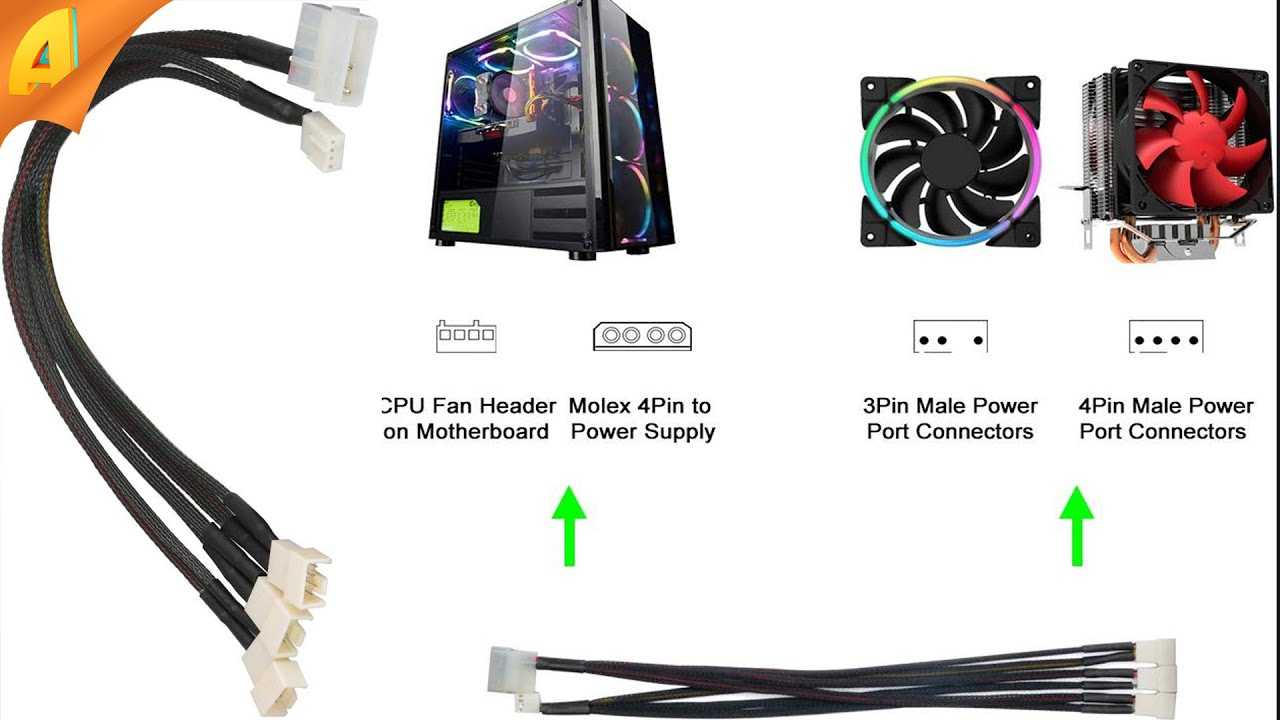



Самый надежный вариант замены кулера – купить точно такой же, как был установлен изначально, и подключать новый аналогично. Даже если вы впервые решились установить кулер в компьютер самостоятельно, у вас все получится. Главное – следовать инструкции.
Основные требования к вентилятору
Разобравшись с методикой выбора достойного продукта на рынке компьютерных компонентов, пора перейти непосредственно к требованиям. Уровень шума не должен превышать 20 децибел. Это очень важный фактор, ведь данный показатель является неким порогом слышимости. Что касается частоты вращения крыльчатки, то здесь всё зависит от качества сборки. Встречаются модели, которые крутят бесшумно вентилятор и на частоте 2000 оборотов в минуту. Однако эксперты рекомендуют ограничиться показателем 1200 об/мин.

Многие пользователи уже много раз могли слышать о том, что все вентиляторы в системе входят в резонанс, из-за которого появляется жуткий гул в системном блоке, а корпус начинает дребезжать. Как ни странно, здесь может быть замешан и блок питания компьютера. Дергается вентилятор в нём не только по причине неисправности. Проблема может быть и в слишком высокой частоте вращения крыльчатки. Также у дешёвых китайских вентиляторов наблюдается проблема с перекосом ротора, из-за чего в работе устройства слышен постоянный стук, а сам кулер начинает дёргаться.
Подключение кулера к БП или батарейке
Для подключения к блоку питания используйте штатные разъёмы, если же нужно изменить число оборотов (скорость) — нужно просто уменьшить подаваемое на кулер напряжение, причём делается это очень просто — переставлением проводков на гнезде:
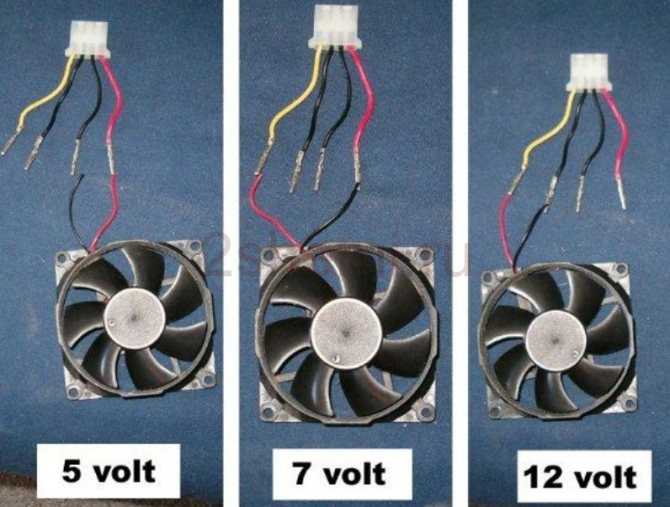
Так можно подключить любой вентилятор и чем меньше напряжение — тем меньше скорость, соответственно тише его работа. Если компьютер не особо греется, но очень шумит — можете воспользоваться таким методом.

Для запитки его от батарей или аккумуляторов просто подайте плюс на красный, а минус на чёрный провод кулера. Вращаться он начинает уже от 3-х вольт, максимум скорости будет где-то на 15-ти. Больше напряжение увеличивать нельзя — сгорят обмотки мотора от перегрева. Потребляемый ток будет примерно 50-100 миллиампер.
Определяемся с распиновкой кулера
Выбирая кулер, нужно обратить внимание на некоторые нюансы. Одним из них является распиновка (схема) контактов

Суть в том, что в компьютере для подключения кулера всегда предусмотрен 4-контактный разъем. А вот кулеры бывают:
- 2-контактные (2-pin);
- 3-пиновые;
- 4- pin.
Рассмотрим, как подключить кулер к блоку питания компьютера.
- Основные два провода, которые есть в любой распиновке – это + (напряжение) и – (заземление). Недостаток двухпиновых кулеров – невозможность регулировать скорость оборотов вентилятора без дополнительного оборудования.
- Теперь разберемся с тем, как подключить трехпиновый кулер.
Такие устройства, помимо основных резъемов, снабжены третьим, подающим сигнал о скорости вращения лопастей вентилятора на материнскую плату. В сравнении с 2- pin, за оборотами з-pin кулера можно следить и регулировать их с помощью ПО.
Для подключения таких кулеров нужно воспользоваться переходником или оставить незадействованными дополнительные разъемы.
- Кулер с 4 проводами. Дополнительный провод подает сигнал на материнскую плату, которая, через него, может управлять оборотами вентилятора.
- Довольно распространенный четырехпиновый коннектор Molex.

У него 2 разъема напряжения – 12 и 5 V – и два соответствующих заземления. Такие коннекторы дают возможность менять напряжение на кулере, тем самым регулировать обороты вентилятора. Если 12 V много, а 5 мало, можно подключиться к разъемам напряжения наоборот и получить на выходе 7 V.
Как отключить блок питания
Перед установкой нового блока питания нужно отключить старое устройство с его места. Делается это очень просто. Сам блок питания расположение в верхней части корпуса системного блока, чаще в его конце. Если снять крышку с корпуса, можно видеть, что к блоку питания идет множество проводов. Снять блок питания можно следующим образом:
Сначала обязательно отключите блок питания от сети, вынув из него провод. Рекомендуем также подождать после этого 3-4 минуты, чтобы накопившееся электричество рассеялось и не навредило комплектующим компьютера при отключении блока питания;
Далее необходимо отключить все провода, которые идут от блока питания к компонентам компьютера
Здесь важно отметить, что из самого блока питания никакие провода доставать не нужно
При этом обратите внимание, что провода могут идти не только непосредственно к материнской плате, видеокарте, дискам и так далее, но и к переходникам;
Заключительный шаг при демонтаже блока питания – это снятие его с креплений. Открутите винты, расположенные на задней части корпуса, которые удерживают блок питания, после чего вытащите его
Рекомендуем проделывать данную операцию, положив системный блок на бок
Это нужно сделать для того, чтобы блок питания при ослаблении винтов не упал на видеокарту и другие комплектующие, закрепленные на материнской плате.
На этом можно считать отключение блока питания завершенным.
Устройство кулера 4-pin
Самый модерновый вариант. Здесь скорость вращения можно не только считывать, но и изменять. Это делается при помощи импульса от материнской платы. Теоретически регулироваться могут все кулеры, но этот представитель способен в режиме реального времени возвращать информацию на тахогенератор (3-х штырьковый на это уже физически неспособен, так как датчик и контроллер сидят на одной ветке питания). Если вы пустите сигнал на датчик и тахо, они просто уйдут в параллель и процесс регулировки и считывания будет некорректным. Так что только 4 штырька под “отдельно стоящие” сигналы:
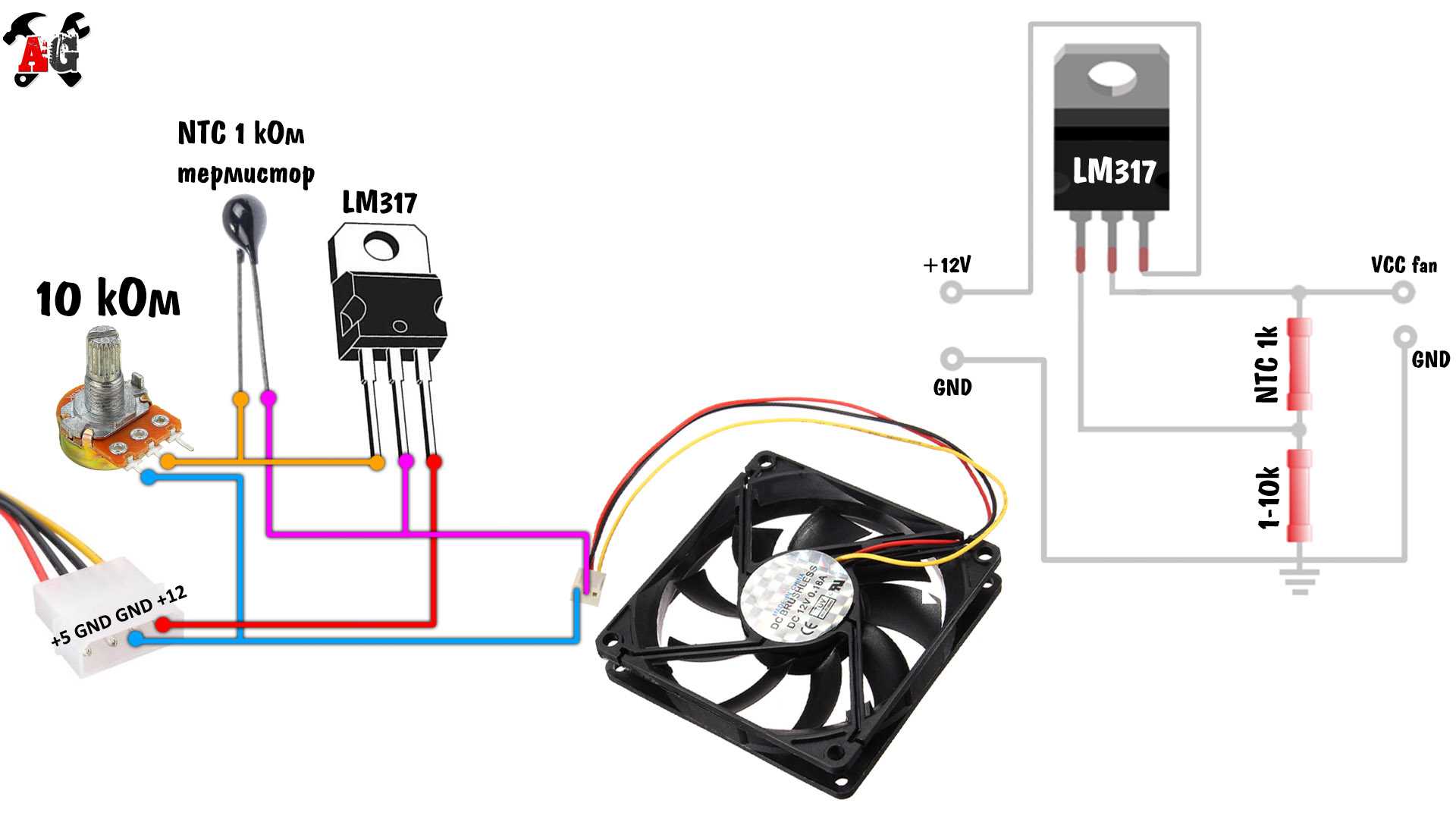




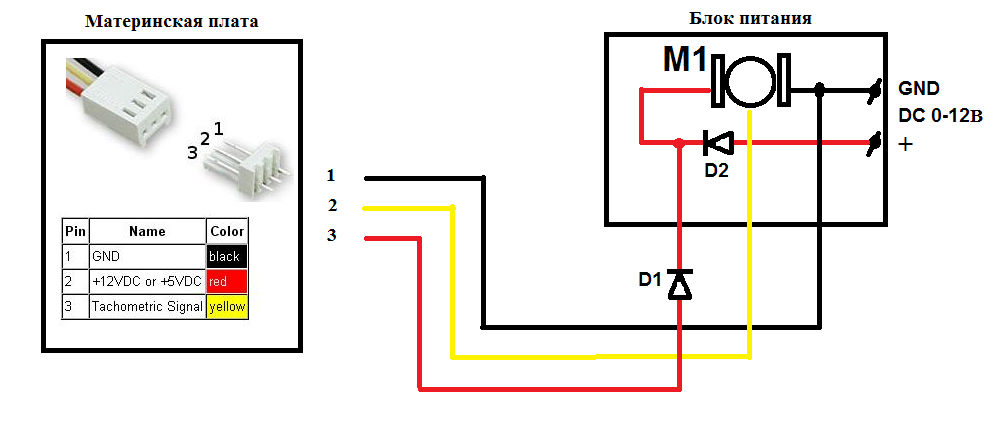
Распиновка коннекторов кулеров также может различаться:
Управляемый скоростью сигнал от материнской платы обычно 5 В имеет пульсирующий характер; иначе он садится на корпус.
Пока всё. Успехов.
Устройство и ремонт кулера ПК
Для того чтобы разобрать вентилятор, нужно снять наклеенный шильдик со стороны проводов, открыв доступ к резиновой заглушке, которую и извлекаем.

Подцепим пластмассовое или металлическое полукольцо любым предметом с острым концом (нож канцелярский, часовая отвёртка с плоским шлицем и т.п.) и снимаем с вала. Взору открывается моторчик, работающий от постоянного тока по бесщёточному принципу. На пластиковой основе ротора с крыльчаткой по кругу вокруг вала закреплен цельнометаллический магнит, на статоре — магнитопровод на медной катушке.

Затем почистите отверстие под ось и капните туда немного машинного масла, соберите обратно, поставьте заглушку (чтоб пыль не забивалась) и пользуйтесь уже гораздо более тихим вентилятором дальше.
У современных кулеров разъёмы имеют гораздо меньший размер, где первый контакт пронумерован и является «минусом», второй «плюсом», третий передаёт данные о текущей скорости вращения крыльчатки, а четвёртый управляет скоростью вращения.
Подключение вентилятора к блоку питания компьютера

Распиновка кулера: подключение 3 pin и 4 pin вентилятора

У каждого дома скопилось немало компьютерных вентиляторов: кулеров от процессора, видеокарты и блоков питания ПК. Их можно поставить на замену сгоревшим, а можно подключить к блоку питания напрямую. Применений этому может быть масса: в качестве обдува в жаркую погоду, проветривание рабочее место от дыма при пайке, в электронных игрушках и так далее.
Вентиляторы обычно имеют стандартные размеры, из которых на сегодняшний день наиболее популярными являются 80 мм и 120 мм кулеры. Подключение их также стандартизировано, поэтому всё что вам нужно знать — это распиновку 2, 3 и 4 контактного разъёма.

На современных системных платах на базе шестого или седьмого поколения процессоров intel, как правило, распаяны только 4 pin разъёмы, а 3 pin уже уходят в прошлое, так что мы увидим их только в старых поколениях кулеров и вентиляторов. Что касается места их установки — на БП, видеоадапторе или процессоре, это не имеет никакого значения так как подключение стандартное и главное здесь цоколёвка разъёма.
Распиновка проводов кулера 4 pin


Здесь скорость вращения можно не только считывать, но и изменять. Это делается при помощи импульса от материнской платы. Он способен в режиме реального времени возвращать информацию на тахогенератор (3-х штырьковый на это неспособен, так как датчик и контроллер сидят на одной ветке питания).

Распиновка разъёма кулера 3 pin

Наиболее распространённый тип вентилятора — 3 пин. Кроме минуса и 12 вольтового провода здесь появляется третий, «тахо»-проводок. Он садится напрямую на ножку датчика.
- Черный провод — земля (Ground/-12В);
- Красный провод — плюс (+12В);
- Желтый провод — обороты (RPM).

Распиновка проводов кулера 2 pin

Простейший кулер с двумя проводами. Наиболее частая цветность: чёрный и красный. Чёрный — рабочий «минус» платы, красный — питание 12 В.

Здесь катушки создают магнитной поле, которое заставляет ротор крутиться внутри магнитного поля, создаваемого магнитом, а датчик Холла оценивает вращение (положение) ротора.
Как подключить 3-pin кулер к 4-pin
Для подключения 3-pin кулера к 4-pin разъему на материнской плате для возможности программной регулировки оборотов служит вот такая схема:

При прямом подключении 3-х проводного вентилятора к 4-х контактному разъёму на материнке вентилятор будет всегда вращаться, потому как у материнской платы не будет возможности управления 3 pin вентилятором и регулировки числа оборотов кулера.

Подключение кулера к БП или батарейке
Для подключения к блоку питания используйте штатные разъёмы, если же нужно изменить число оборотов (скорость) — нужно просто уменьшить подаваемое на кулер напряжение, причём делается это очень просто — переставлением проводков на гнезде:

Так можно подключить любой вентилятор и чем меньше напряжение — тем меньше скорость, соответственно тише его работа. Если компьютер не особо греется, но очень шумит — можете воспользоваться таким методом.

Для запитки его от батарей или аккумуляторов просто подайте плюс на красный, а минус на чёрный провод кулера. Вращаться он начинает уже от 3-х вольт, максимум скорости будет где-то на 15-ти. Больше напряжение увеличивать нельзя — сгорят обмотки мотора от перегрева. Потребляемый ток будет примерно 50-100 миллиампер.
Устройство и ремонт кулера ПК
Для того чтобы разобрать вентилятор, нужно снять наклеенный шильдик со стороны проводов, открыв доступ к резиновой заглушке, которую и извлекаем.

Подцепим пластмассовое или металлическое полукольцо любым предметом с острым концом (нож канцелярский, часовая отвёртка с плоским шлицем и т.п.) и снимаем с вала. Взору открывается моторчик, работающий от постоянного тока по бесщёточному принципу. На пластиковой основе ротора с крыльчаткой по кругу вокруг вала закреплен цельнометаллический магнит, на статоре — магнитопровод на медной катушке.

Затем почистите отверстие под ось и капните туда немного машинного масла, соберите обратно, поставьте заглушку (чтоб пыль не забивалась) и пользуйтесь уже гораздо более тихим вентилятором дальше.
У всех таких вентиляторов бесколлекторный механизм вращения: это надёжность, экономичность, бесшумность и возможность регулировки оборотов.
У современных кулеров разъёмы имеют гораздо меньший размер, где первый контакт пронумерован и является «минусом», второй «плюсом», третий передаёт данные о текущей скорости вращения крыльчатки, а четвёртый управляет скоростью вращения.
Как подключить кулер к блоку питания? Распиновка разъёма кулера.
Кулер – это не просто охладитель, но и поток воздуха. Сегодня мы разберём вопрос – как подключить кулер к блоку питания напрямую. Применений этому может быть масса, но в основном вентиляторы от компьютерных систем охлаждения используются как «ветродувы» в том или ином варианте. Кто-то применяет их в качестве обдува себя любимого в жаркую погоду, кто-то проветривает локальное рабочее место от дыма при пайке… Популярность применения кулеров (их вентиляторов) для «потусторонних» задач можно объяснить относительной дешевизной и низковольтным питанием. Лично я не раз видел пример их использования для принудительной вентиляции в небольших помещениях, санузлах,… Если Вы не знаете – как подключить кулер к блоку питания, то под катом найдёте подробную инструкцию этого очень нехитрого процесса.
Небольшое отступление – при выборе вентилятора для своих нужд обратите внимание на потребляемую мощность кулера, его «оборотистость» и форму крыльчатки. От этих параметров зависит количество прокачиваемого воздуха и уровень шума, который создают лопасти. Напомним, что вентиляторы обычно имеют стандартные размеры, из которых на сегодняшний день наиболее популярными являются 80мм и 120мм кулеры.
Обратите внимание на разъём кулера. Обычно он имеет 3 или 4 контакта. Раньше они подключались через разветвитель к большому молексу, сейчас уже не в каждом системном блоке вообще встретишь устройства с таким молексом. Кстати, некоторые умельцы, увлекавшиеся моддингом компьютеров, эффектно подсвечивали их с помощью встраиваемых ярких светодиодов. У современных кулеров разъёмы имеют гораздо меньший размер, где первый контакт пронумерован и является «минусом», второй «плюсом», третий передаёт данные о текущей скорости вращения крыльчатки, а четвёртый управляет скоростью вращения.
При желании можно сделать походный вариант самодельного автономного «обдувателя» из обычного кулера и батарейки типа «Крона» (с вентиляторами небольшого типоразмера). Если поблизости есть розетка, то можно использовать старый блок питания от компьютера (как запустить БП скрепкой), или зарядное устройство от ноутбука если такое имеется и подходит по напряжению питания 8-12 вольт. Идей и потребностей может быть масса, и, надеюсь, у Вас не возникнет при их реализации проблемы подключения кулера с удобным современным разъёмом.
Это те самые большие молексы-разветвители, которые побывали в руках моддера.
Подключение кулера к блоку питания

Основные электронные компоненты на платах, такие как процессоры и модули памяти, выделяют большое количество тепла при работе. После превышения некоторого температурного порога их эффективность резко падает, что проявляется в виде зависаний, появлении визуальных артефактов и увеличении продолжительности загрузок. По этой причине чипы требуется охлаждать при помощи радиаторов и кулеров.
Подключение кулера к питанию
Вентилятор может быть подключён к разъёмам на материнской плате, видеоадаптере или к самому блоку питания. Основную трудность в решении данной задачи представляет так называемая распиновка, т. е. распознавание контактов электрической схемы. В настоящее время широко распространены кулеры с тремя и четырьмя пинами подключения.
Порядок подключения
Запитывание кулера осуществляется простым соединением контактов и, как правило, не вызывает никаких трудностей. Для охлаждения центрального процессора и видеоадаптера предусмотрены отдельные выходы на платах.
В некоторых случаях тем не менее бывает необходимо подключиться непосредственно к блоку питания:
- Выключаем компьютер и вынимаем шнур питания из розетки.
- Отвинчиваем болты на задней стенке системного блока и снимаем левую крышку.
- Находим свободный разъём 4-хконтактный разъём Molex. К нему мы будем присоединять кулер.
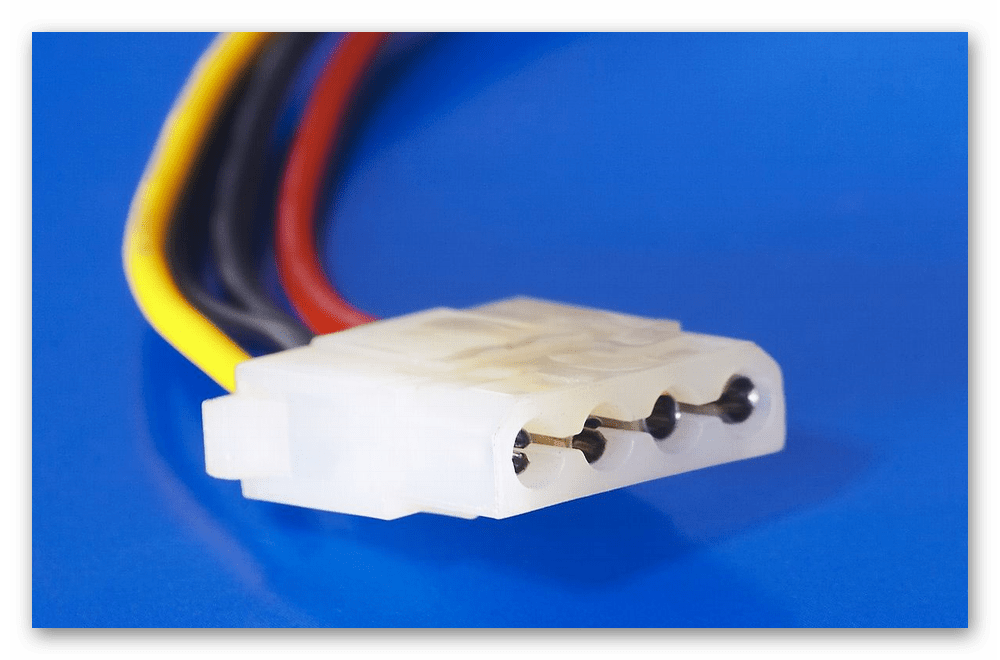
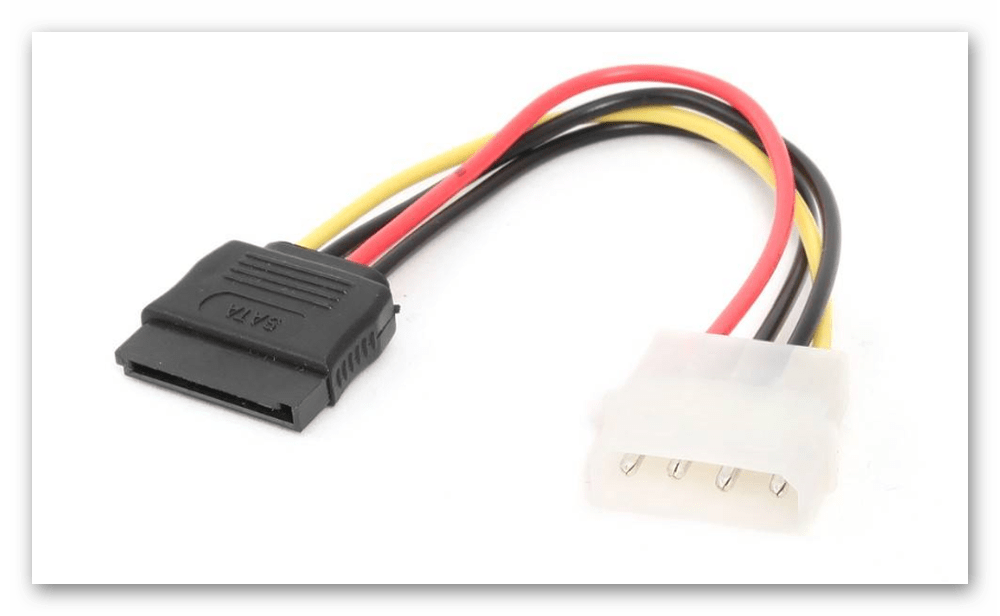
- жёлтый – 12 В;
- зелёный – 7 В;
- чёрный – 0.
- красный – 12 В;
- жёлтый – 7 В;
- чёрный – 0.
У вентиляторов с четырьмя рабочими контактами провода окрашены как в Варианте 1, но добавлен синий, который служит для программной регуляции скорости. Контакты с напряжением +7 В при стандартном способе соединения подключаются к ножке тахометра на материнской плате, при прямой запитке от БП они не понадобятся, как и синий контакт.

Читайте также: Распиновка 3-Pin/4-pin вентилятора
Далее аккуратно вынимаем штыри из переходника Molex-SATA и припаиваем один из них к чёрному проводу кулера, а второй к +12 В. Зоны спайки обматываем изолентой и собираем разъём, выставляя контакты на правильные позиции.
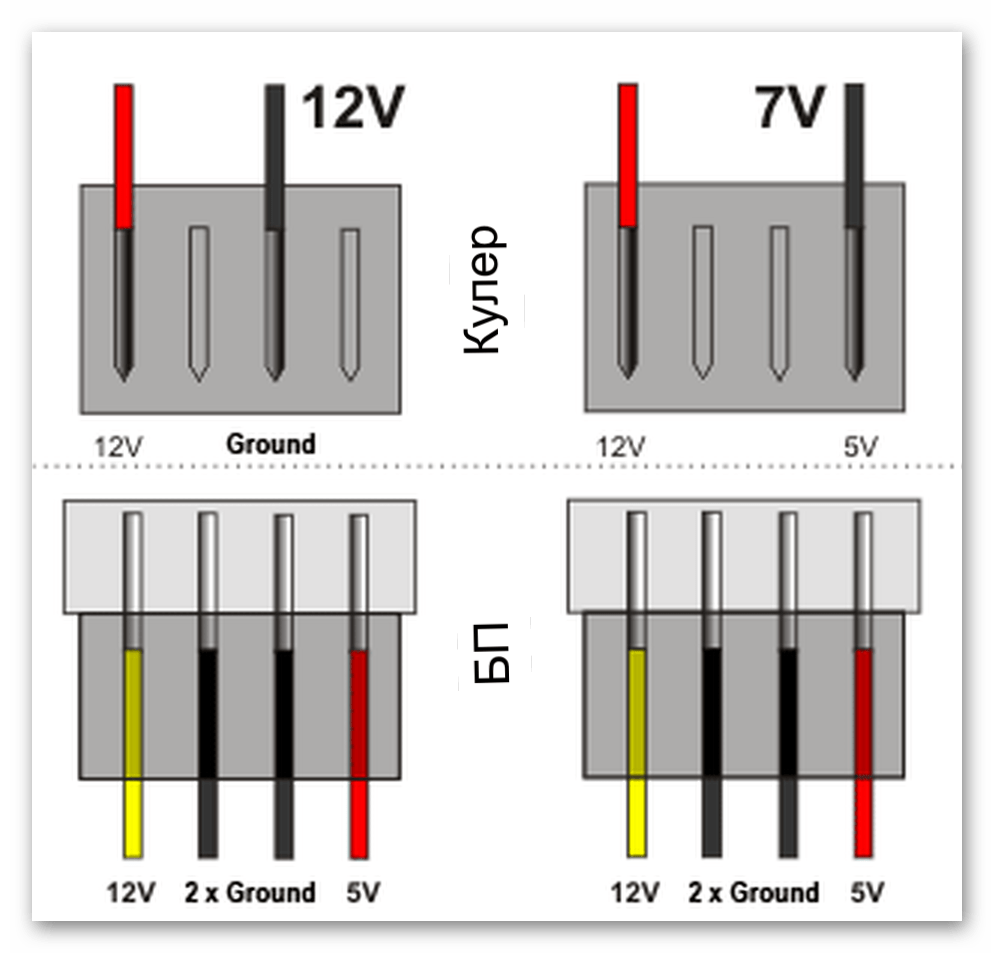
Устанавливаем пропеллер и фиксируем его с помощью болтов, стяжек или клея. Направление вращения лопастей и движения воздушного потока можно узнать по стрелкам сбоку.
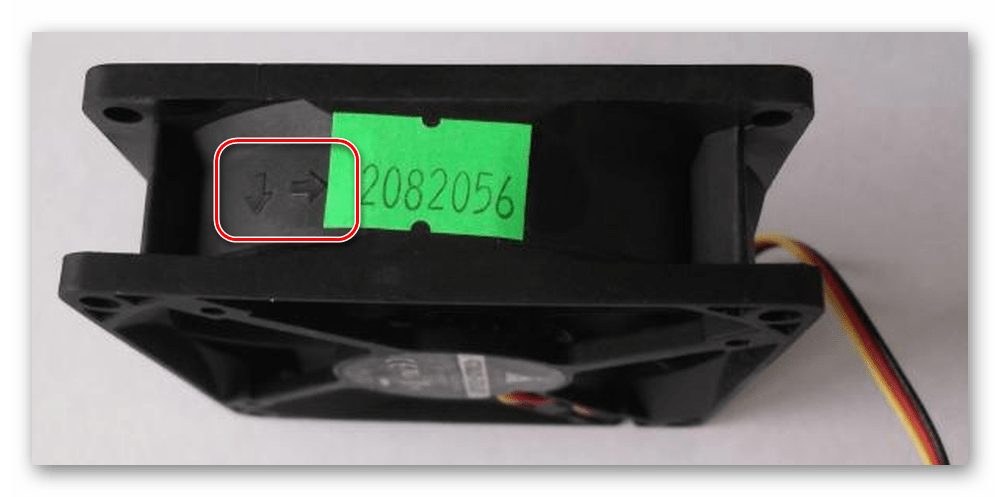
Снижение числа оборотов кулера
Во время монтажа также решается задача регулировки количества оборотов в единицу времени. При обычном подключении к блоку питания через интерфейс Molex или другое аналогичное устройство всегда будет работать на максимальных скоростях. Эффективно, но шумно. Поэтому иногда кулеры и присоединяют к напряжению в 7 В.
Существует альтернативный способ уменьшить скорость вращения. Для этого в цепь требуется добавить один-два элемента, обеспечивающих дополнительное сопротивление, кремниевые диоды или резисторы. Не забываем об изоляции стыков.
В плане простоты и гибкости настройки лучше всего подключать кулер не к БП, а разъёмам на материнской плате: CPU_FAN, PWR_FAN, SYS_FAN, CHA_FAN. В таком случае станет доступна регулировка при помощи специального софта.
Добавление дополнительного вентилятора поможет немного снизить температуру внутри системного блока, что пригодится, например, при оверклокинге. А правильный редизайн корпуса сделает компьютер более мощным на вид.
Отблагодарите автора, поделитесь статьей в социальных сетях.
Как подключить кулер к блоку питания: пошаговая инструкция

Охлаждение блока питания в системнике компьютера не менее важно, чем видеокарты, процессора или винчестера. Разберемся с тем, можно ли подключить кулер к блоку питания. Производители заботятся о системе охлаждения внутреннего пространства и деталей компьютера изначально. Но, если ваш ПК без кулера, подключенного к блоку питания компьютера, или тот вышел из строя, вы можете как установить, так и заменить его самостоятельно.
Определяемся с распиновкой кулера
Выбирая кулер, нужно обратить внимание на некоторые нюансы. Одним из них является распиновка (схема) контактов.

Суть в том, что в компьютере для подключения кулера всегда предусмотрен 4-контактный разъем. А вот кулеры бывают:
Рассмотрим, как подключить кулер к блоку питания компьютера.
- Основные два провода, которые есть в любой распиновке – это + (напряжение) и – (заземление). Недостаток двухпиновых кулеров – невозможность регулировать скорость оборотов вентилятора без дополнительного оборудования.
- Теперь разберемся с тем, как подключить трехпиновый кулер.
Такие устройства, помимо основных резъемов, снабжены третьим, подающим сигнал о скорости вращения лопастей вентилятора на материнскую плату. В сравнении с 2- pin, за оборотами з-pin кулера можно следить и регулировать их с помощью ПО.
Для подключения таких кулеров нужно воспользоваться переходником или оставить незадействованными дополнительные разъемы.
- Кулер с 4 проводами. Дополнительный провод подает сигнал на материнскую плату, которая, через него, может управлять оборотами вентилятора.
- Довольно распространенный четырехпиновый коннектор Molex.

У него 2 разъема напряжения – 12 и 5 V – и два соответствующих заземления. Такие коннекторы дают возможность менять напряжение на кулере, тем самым регулировать обороты вентилятора. Если 12 V много, а 5 мало, можно подключиться к разъемам напряжения наоборот и получить на выходе 7 V.
Порядок подключения
Теперь пошагово рассмотрим процесс подключения кулера к блоку питания компьютера.
Отключаем компьютер от сети
Какие бы действия не предстояло проводить с ПК, начинать всегда нужно с его полного выключения и отсоединения от электросети. Перед разборкой системного блока отключите все кабели. Снимите боковую панель системника.
Фиксируем кулер
- Добравшись до блока питания, снимите крышку, отсоедините и уберите старый кулер, если он есть.

- Аккуратно поставьте новый на место и прикрутите.

Подключение к блоку питания
Теперь, нужно подсоединить кулер к питанию – найдите разъем для подключения этого кулера. Закройте и закрутите крышку БП, затем верните на место боковую панель компа.

Встречаются модели блоков питания, в которых кулер подключается припайкой проводов. В таком случае, вам придется обрезать разъем на своем кулере, зачистить и припаять провода.
Иногда пользователи имеют неиспользуемые охладители, например кулер видеокарты, а вентилятору блока питания требуется замена. Встает вопрос: «Можно ли и как подключить кулер видеокарты к блоку питания компьютера?». Разъем на кулере видеокарты отличается от того, что на устройстве для БП, поэтому нужно такой разъем заменить или вообще убрать, а кулер подключить к блоку питания напрямую – припаять.
Маркировка проводов
Во время подключения кулера, можно столкнуться с проблемой, связанной с тем, что разные производители дают разные цветовые маркировки:
- провод заземления (первый слева, а в Molex два средних) всегда идет в черном исполнении;
- второй (в Molex два крайних) – напряжение – может быть красным или желтым;
- сигнальный провод (третий) у одних производителей желтый, у других – зеленый;
- четвертый – управление оборотами – практически всегда имеет синюю обмотку.
Поэтому, если на вашем кулере цвета проводов отличаются от цветовой маркировки разъемов на БП, ориентируйтесь на их порядок.
Что если кулер не работает
Если вы не проверяли кулер при покупке, может оказаться, что вам «подсунули» нерабочий, отнесите его к продавцу и замените (если есть гарантия) или придется покупать новый.
Если вновь установленный кулер не работает, первое, что нужно сделать – проверить его подключение. Возможно, вы просто не полностью вставили разъем и напряжение на него не поступает.
Как вариант, проблема с настройками программ, регулирующих работу вентилятора – они могут быть сделаны таким образом, что вентилятор запускается только при достижении на блоке питания определенной температуры. Проверьте и если этот так, снизьте показатель температуры до минимума или вообще отключите такую опцию.
Не исключено, что есть неполадки в самом устройстве, например, неработающий разъем. В таком случае, его нужно заменить на новый, лучше всего Molex – современный и хорошо себя зарекомендовавший.
Самый надежный вариант замены кулера – купить точно такой же, как был установлен изначально, и подключать новый аналогично. Даже если вы впервые решились установить кулер в компьютер самостоятельно, у вас все получится. Главное – следовать инструкции.
Порядок подключения вентилятора к блоку питания компьютера — инструкция и распиновка кулера
 Работа большинства электронных компонентов ПК сопровождается повышенным выделением тепла. Наиболее эффективным способом охлаждения является активный (принудительный, вентиляторный). Но все ли знают, как правильно подключить кулер к БП компьютера? Вот с этим подробно и разберемся.
Работа большинства электронных компонентов ПК сопровождается повышенным выделением тепла. Наиболее эффективным способом охлаждения является активный (принудительный, вентиляторный). Но все ли знают, как правильно подключить кулер к БП компьютера? Вот с этим подробно и разберемся.
В принципе, работа несложная – необходимо лишь установить кулер по месту и присоединить к нужным контактам блока питания компьютера его провода определенной расцветки. Но есть ряд нюансов, без учета которых правильного подключения не сделать.
Во-первых , в продаже встречаются компьютерные вентиляторы с различным исполнением разъемов. Они могут иметь от 2-х до 4-х контактов. А вот выводов у блока питания ПК, к которому производится подключение, всегда четыре.
Во-вторых , провода кулера могут иметь один из двух вариантов цветовой маркировки.
В-третьих , процессорам ноутбуков требуется особый температурный режим. Поэтому их вентиляторы включаются лишь периодически, по мере необходимости. С настольными компьютерами все иначе. Задача кулера – обеспечивать непрерывное охлаждение их электроники, то есть речь идет о его постоянной работе. И вот здесь уже выступает на первый план такой показатель, как «шумность» вентилятора. Именно поэтому желательно номинал питающего кулер напряжения (стандартные +12 В) хотя бы немного снизить. На эффективности охлаждения системного блока это существенно не отразится, а вот комфортность пользователя будет обеспечена.

Порядок подключения
Обесточить компьютер
Простое выключение ПК с помощью кнопки – не лучшее решение. Его необходимо полностью изолировать от электросети, то есть выдернуть вилку из розетки или поставить выключатель сетевого фильтра в положение «выкл».
Зафиксировать кулер по месту
Для этого нужно демонтировать боковую крышку, установить вентилятор на предназначенное для него место и закрепить его болтиками. Необходимо обратить внимание на указатель направления вращения его крыльчатки (стрелка на торцевой части кулера). В зависимости от того, как расположен вентилятор, воздушный поток может быть направлен как внутрь компьютера (втягивание), так и из него. А это напрямую отражается на эффективности охлаждения электроники системного блока. Чтобы не ошибиться, желательно замену кулера делать «один в один», поэтому снимать неисправный до приобретения нового не желательно.
Подключение к блоку питания
Автор не знает, какой именно вентилятор читатель станет устанавливать взамен вышедшего из строя. Это может быть изделие б/у от другого компьютера или приобретенное, но все они бывают различных модификаций. Поэтому далее рассматриваются лишь возможные варианты.
На фото приведена распиновка разъемов кулеров в зависимости от количества контактов. Если их число не совпадает с выводами БП компьютера, придется задействовать переходники. В скобках – цветовое обозначение проводников по второму варианту.

Маркировка проводов
- +12 В – Кр (Жл).
- -12 В – всегда черный.
- Линия тахометра – Жл (Зел).
- Управление скоростью – синий.
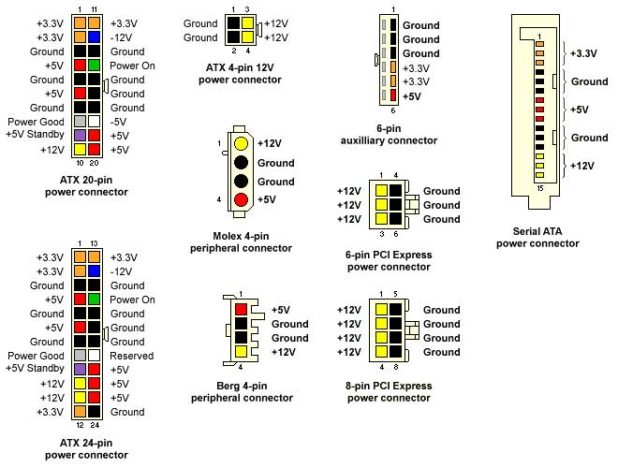 Распиновка блока питания компьютера
Распиновка блока питания компьютера
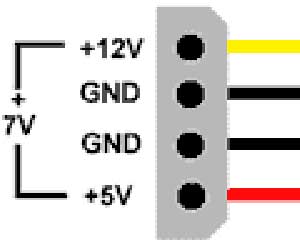 Распиновка разъема кулера
Распиновка разъема кулера
В некоторых статьях даются рекомендации по изменению скорости вращения крыльчатки с помощью ограничительных резисторов. Их мощность – порядка 1,2 – 2 Вт, и размеры соответствующие. Уже – не совсем удобно. В общем, с этим понятно. Но вот по каким критериям подобрать номинал сопротивления, если пользователь с эл/техникой в лучшем случае всего лишь на «вы»? А в худшем – никак.
Автор советует не экспериментировать и при желании включить в цепь диод. Независимо от типа он обязательно обеспечит определенное падение напряжения порядка от 0,6 до 0,85 вольт. Если требуется снизить номинал еще больше, можно последовательно задействовать 2 – 3 полупроводника. Для этого не нужно заниматься инженерными расчетами или консультироваться со специалистом.